
Come eliminare la musica dall'iPhone in pochi minuti: guida passo passo

"Avevo attivato la sincronizzazione automatica tra il mio Mac Book e l'iPhone. Col tempo, si è accumulata un'enorme libreria musicale sul mio iPhone (8000 brani). Voglio comunque conservare tutti i brani sul mio Mac Book, ma solo un numero limitato di brani sull'iPhone, senza cancellarli tutti e ricaricare solo quelli che voglio conservare. Esiste un modo più veloce per eliminare contemporaneamente un gran numero di brani indesiderati, oltre a un brano o un album alla volta?"
- dalla comunità Apple
Con l'aumento del numero di brani sui nostri telefoni, lo spazio di archiviazione sul nostro iPhone potrebbe presto esaurirsi. Se desideri liberare spazio o rimuovere brani che non ti servono più, devi imparare come eliminare la musica dal tuo iPhone. Questo articolo ti guiderà attraverso diversi metodi efficaci.
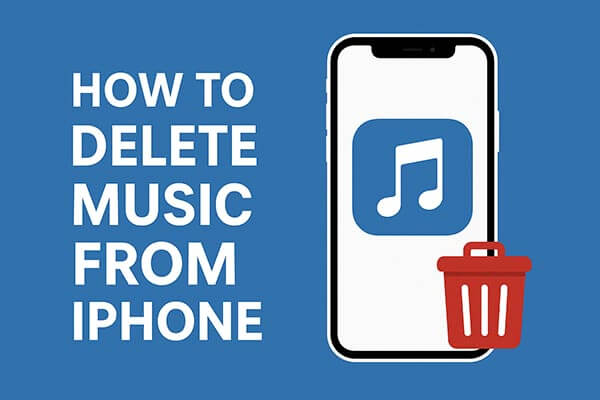
L'app Musica integrata sull'iPhone è il modo più diretto per gestire la musica locale. Se desideri eliminare solo brani, album o playlist specifici, questo è il metodo più rapido. Non richiede la connessione a un computer o a software di terze parti, il che lo rende ideale per la pulizia quotidiana della musica.
Ecco come eliminare la musica dall'app Musica dell'iPhone:
Passaggio 1. Apri l'app Musica sul tuo dispositivo e vai alla sezione "Scaricati". Scorri verso il basso per trovare il brano o l'album che desideri eliminare.
Passaggio 2. Tocca e tieni premuto il brano per visualizzare il menu delle opzioni. Seleziona "Rimuovi download" e il brano verrà completamente rimosso dall'app.
Passaggio 3. Per eliminare un'intera playlist o un album, torna alla sezione Scaricati, quindi tocca e tieni premuto "Album" o "Brani". Infine, seleziona "Elimina dalla libreria" per rimuoverlo.
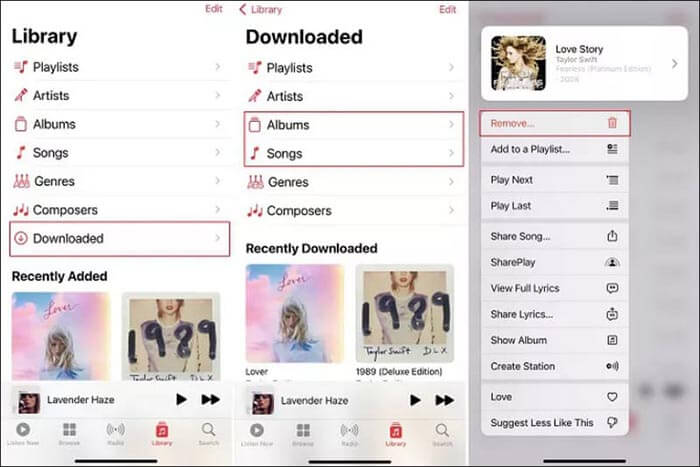
Se devi eliminare più brani o album di grandi dimensioni, utilizzare le Impostazioni dell'iPhone è più efficiente. Questo metodo ti permette anche di vedere quale musica sta consumando spazio di archiviazione. ( Lo spazio di archiviazione dell'iPhone non si carica ?)
Ecco come eliminare la musica dall'iPhone tramite Impostazioni:
Passaggio 1. Apri l'app Impostazioni e vai su "Generali" > "Spazio iPhone".
Passaggio 2. Scorri verso il basso e tocca "Musica".
Passaggio 3. Vedrai la musica ordinata per artista, album o tutti i brani.
Passaggio 4. Tocca il pulsante "Modifica" nella parte superiore dello schermo.
Passaggio 5. Scorri verso sinistra sulla musica che desideri rimuovere e tocca "Elimina". Per eliminare tutta la musica in una volta, tocca semplicemente l'icona di eliminazione accanto a "Tutti i brani".
Passaggio 6. Conferma l'eliminazione. La musica selezionata verrà rimossa dal dispositivo, liberando spazio di archiviazione.

Se non utilizzi più Apple Music, eliminando l'app potresti perdere tutta la musica scaricata. Questo è un modo semplice per cancellare completamente la tua libreria, ma va usato con cautela, poiché elimina tutti i contenuti dall'app.
Ecco come rimuovere la musica dall'iPhone eliminando l'app Apple Music:
Passaggio 1. Individua l'app Apple Music nella schermata iniziale del tuo iPhone.
Passaggio 2. Tieni premuto a lungo l'icona e seleziona "Rimuovi app". ( Non riesci a eliminare l'app dall'iPhone ?)

Passaggio 3. Conferma l'eliminazione. L'app e tutta la musica scaricata verranno rimosse.
Passaggio 4. Reinstalla Apple Music dall'App Store se desideri utilizzarlo di nuovo.
Se sei abituato a gestire il tuo iPhone tramite un computer, puoi usare iTunes (su Windows o macOS Mojave e versioni precedenti) o Finder (su macOS Catalina e versioni successive) per eliminare la musica.
Ecco come eliminare la musica dall'iPhone utilizzando iTunes sul PC:
Passaggio 1. Collega il tuo iPhone al computer tramite un cavo dati.
Passaggio 2. Apri iTunes o Finder e seleziona il tuo dispositivo.
Passaggio 3. Nell'interfaccia del dispositivo, individuare la sezione "Musica".
Passaggio 4. Seleziona i brani, gli album o le playlist che desideri eliminare.
Passaggio 5. Premere il tasto "Elimina" oppure fare clic con il tasto destro del mouse e selezionare "Elimina", quindi sincronizzare il dispositivo.
Passaggio 6. Attendi il completamento della sincronizzazione: la musica selezionata verrà rimossa dal tuo iPhone.
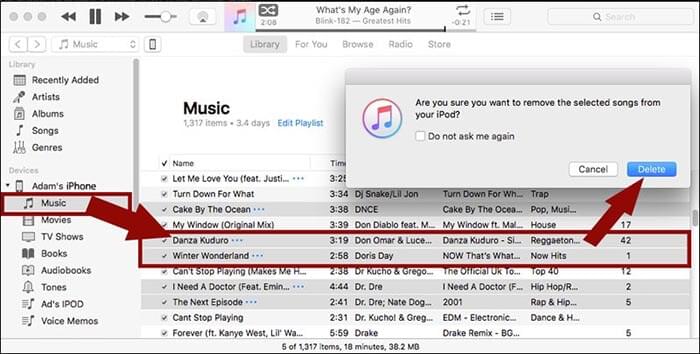
Per gli utenti che desiderano un maggiore controllo sulla libreria musicale del proprio iPhone, iOS Music Manager è uno strumento di terze parti altamente consigliato. A differenza dell'app Musica integrata o di iTunes, iOS Music Manager consente di gestire la musica in modo flessibile: è possibile ascoltare in anteprima i brani prima dell'eliminazione, eliminare singole tracce o interi album e persino eseguire il backup della musica rimanente sul computer. Questa funzionalità è particolarmente utile quando si desidera liberare spazio senza perdere file importanti.
iOS Music Manager supporta l'eliminazione in batch, che consente di risparmiare tempo se la libreria contiene centinaia di brani e garantisce che gli altri file multimediali sul dispositivo rimangano intatti.
Caratteristiche principali di iOS Music Manager:
Ecco come eliminare la musica dall'iPhone con 1 clic utilizzando iOS Music Manager:
01 Scarica e installa iOS Music Manager sul tuo computer. Collega il tuo iPhone al computer e avvialo. Attendi che il software rilevi il tuo dispositivo.

02 Vai su "Musica" per visualizzare tutti i file musicali presenti sul tuo dispositivo. Visualizza in anteprima e seleziona i brani o gli album che desideri eliminare, quindi clicca sul pulsante "Elimina" e conferma. La musica selezionata verrà rimossa definitivamente dal tuo iPhone, mentre la tua altra musica e i tuoi altri file rimarranno al sicuro.

L'eliminazione della musica dal tuo iPhone può essere effettuata in diversi modi: tramite l'app Musica per singoli brani, tramite Impostazioni per l'eliminazione in blocco, utilizzando iTunes per la gestione del desktop o eliminando Apple Music per un ripristino completo.
Per flessibilità, operazioni in batch e gestione dei backup, iOS Music Manager è lo strumento più consigliato. Permette di eliminare la musica in modo efficiente, mantenendo la libreria rimanente al sicuro e organizzata.
Articoli correlati:
Come eliminare la musica dall'iPhone ma non da iTunes? Risolto in 4 semplici modi
[Guida completa] Come eliminare le playlist su iPhone/iPad in 3 semplici modi
Come eliminare i file su iPhone/iPad in 6 modi [Guida passo passo]
Come eliminare tutto dall'iPhone? Risolto in 4 modi efficaci

 Gomma e pulitore per telefono
Gomma e pulitore per telefono
 Come eliminare la musica dall'iPhone in pochi minuti: guida passo passo
Come eliminare la musica dall'iPhone in pochi minuti: guida passo passo





